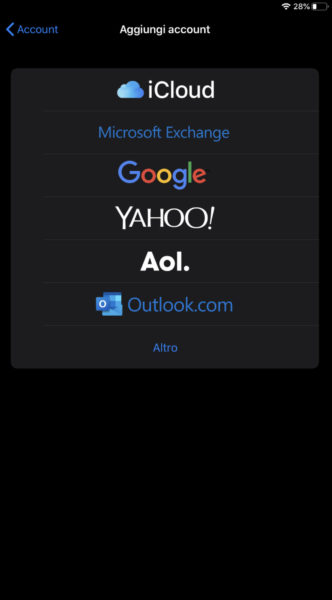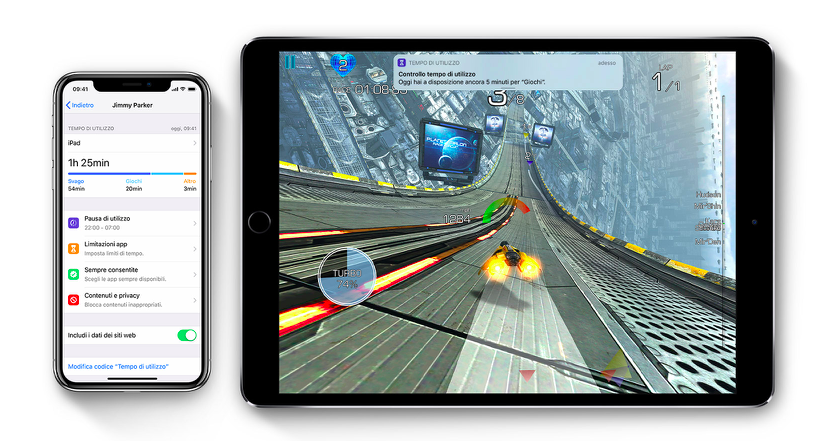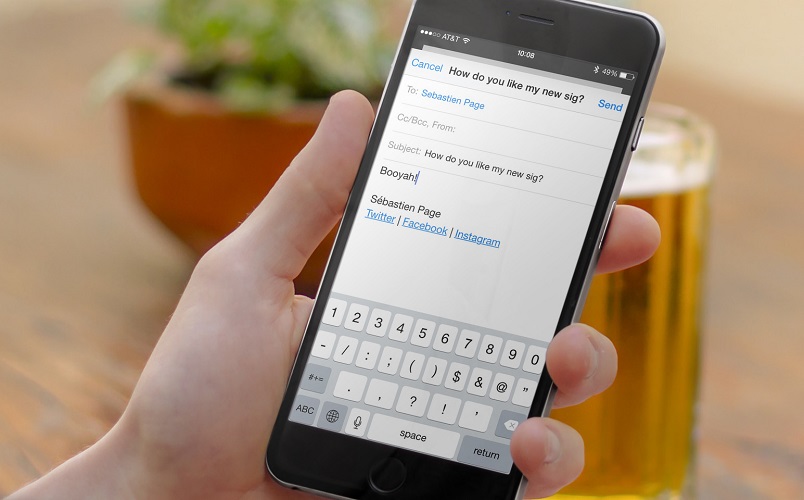Dato che avete diversi account e-mail, cercate una soluzione per averle tutte a portata di occhio sul vostro melafonino. In questo tutorial di oggi, vi spiegheremo nel dettaglio come vedere tutte le e-mail su iPhone utilizzando semplicemente l’app Mail pre-installata in iOS.
Operazione preliminare
Prima di scoprire come visualizzare tutti i messaggi di posta elettronica all’interno dell’applicazione di Apple, è necessario configurare tutti gli account di posta all’interno di essa. È possibile fare ciò sfruttando semplicemente le Impostazioni di iOS.
Scopriamo insieme i passaggi da seguire:
- Afferrate il vostro iPhone (iPad o iPod touch) e premete sull’ingranaggio presente nella schermata home.
- Fatto ciò, tappate su Password e account e dopodiché pigiate sul pulsante Aggiungi account presente nella sezione Account.
- Attraverso la schermata che compare, selezionate iCloud, Microsoft Exchange, Google, Yahoo!, Aol. o Outlook.com e seguite le indicazioni guida inserendo l’indirizzo e-mail e la password. Volendo, è possibile anche aggiungere una breve descrizione del profilo in modo da riconoscerlo facilmente fra le varie caselle all’interno dell’app Mail. Qualora il servizio di posta non fosse presente nella schermata Aggiungi account, dovrete pigiare su Altro, premere su Aggiungi account Mail e compilare i campi richiesti.
- Quasi sempre Mail è in grado di riconoscere automaticamente i parametri di configurazione corretti per quel servizio di posta elettronica. In caso contrario, dovrete impostarli manualmente. Se non li conoscete, potete seguire i tutorial linkati qui sotto.
- Dopo aver premuto su Avanti in alto a destra, scegliete gli elementi che desiderate sincronizzare sul dispositivo e completate l’operazione pigiando su Salva.
Ripetete gli stessi passaggi per ogni account e-mail che desiderate aggiungere al vostro iPhone.
Come vedere tutte le e-mail su iPhone
Dopo aver aggiunto tutti gli indirizzi di posta elettronica preferiti, adesso sarete in grado di sfruttare Mail per visualizzare tutti i messaggi ricevuti su iCloud Mail, Outlook, Gmail e così via. Tutto quello che bisogna fare è aprire l’app Mail, tappare su Caselle in alto a sinistra (oppure effettuare uno swipe dal bordo sinistro verso quello destro) e utilizzare il menu rapido per selezionare il servizio di posta da utilizzare (es. Gmail). In alternativa, tutti i servizi aggiunti a Mail saranno reperibili in forma completa (quindi visualizzare la posta in arrivo, le bozze, la posta inviata e così via) scorrendo l’elenco laterale.
Nel caso in cui un servizio non dovesse comparire nell’elenco, dovrete aggiungerlo. Basta pigiare su Modifica in alto a destra e applicare una spunta al nome del servizio. Ricordatevi di premere su Fine in alto a destra per salvare le modifiche. Sempre tramite la funzione Modifica, potete ordinare l’elenco tenendo premuto sui 3 trattini presenti in corrispondenza del nome di ogni servizio spostando la voce verso l’alto o verso il basso.
Per creare un nuovo messaggio di posta elettronica, vi basta pigiare sul foglio con la matita in alto a destra, tappare sul campo Da: per due volte consecutive e selezionare l’account desiderato tramite il menu proposto.
Attraverso le Impostazioni dell’app Mail, è possibile regolare altri parametri di sicuro interesse. Ad esempio, potete scegliere l’account e-mail predefinito per l’invio dei messaggi. È possibile fare ciò accedendo alle Impostazioni, scegliendo Mail e tappando su Account di default nella sezione Scrittura messaggi di posta.
Attraverso la finestra che si apre, premete sul nome del servizio desiderato per impostarlo come predefinito. Sempre tramite le Impostazioni, potete modificare la firma predefinita da applicare a tutte le e-mail attraverso l’opzione Firma.
Se ricevete parecchie e-mail e non volete consumare subito il traffico Internet della vostra offerta, vi suggeriamo di gestire le opzioni download all’interno del menu Password e account. Basta pigiare su Scarica nuovi dati e impostare Scarica o Manuale all’interno di ogni servizio di posta elettronica.
L’opzione Push permette di ricevere sempre le e-mail, quella Manuale verificherà gli aggiornamenti solo quando l’applicazione è in uso mentre Scarica consente di scaricare i messaggi di posta elettronica automaticamente, manualmente, ogni ora, ogni 30 minuti oppure ogni 15 minuti.
Dubbi o problemi? Ti aiutiamo noi!
Se vuoi rimanere sempre aggiornato, iscriviti al nostro canale Telegram e seguici su Instagram. Se vuoi ricevere supporto per qualsiasi dubbio o problema, iscriviti alla nostra community Facebook.